你喜欢用什么翻译工具?谷歌翻译?谷歌词典?必应词典?有道词典?还是剑桥词典?
不要选了,全都要。使用 Saladict。
简介
Saladict(沙拉查词)是一款页面划词翻译工具,它聚合了几乎所有主流的翻译工具,通过划词,并行翻译,供你选择最合适的那个。
基本信息
| 名称 | Saladict |
|---|---|
| 版本 | 7.19.0 |
| 浏览器 | Chrome、FireFox、Edge、Safari、Opera |
| 适用平台 | macOS、Windows、Linux |
| 开源地址 | https://github.com/crimx/ext-saladict |
功能特性
- 支持翻译单词、句子和页面;
- 支持添加生词本,可同步到云端;
- …
环境准备
打开下载地址: https://saladict.crimx.com/download.html,下载并安装对应的浏览器插件。
以 Chrome 为例,插件地址:Saladict - Pop-up Dictionary and Page Translator ,安装成功后,在浏览器的状态栏会显示  。
。
小试牛刀
STEP 1. 在网页上滑动选中单词,然后在单词的右上角会显示 Saladict 图标。
STEP 2. 把鼠标移动到 Saladict 图标上,会显示翻译结果。
使用指南
生词本
如果你想把单词加入到单词本,以便后续的复习,Saladict 也是支持的。
只需在翻译面板上点击保存到生词本按钮,如下图所示: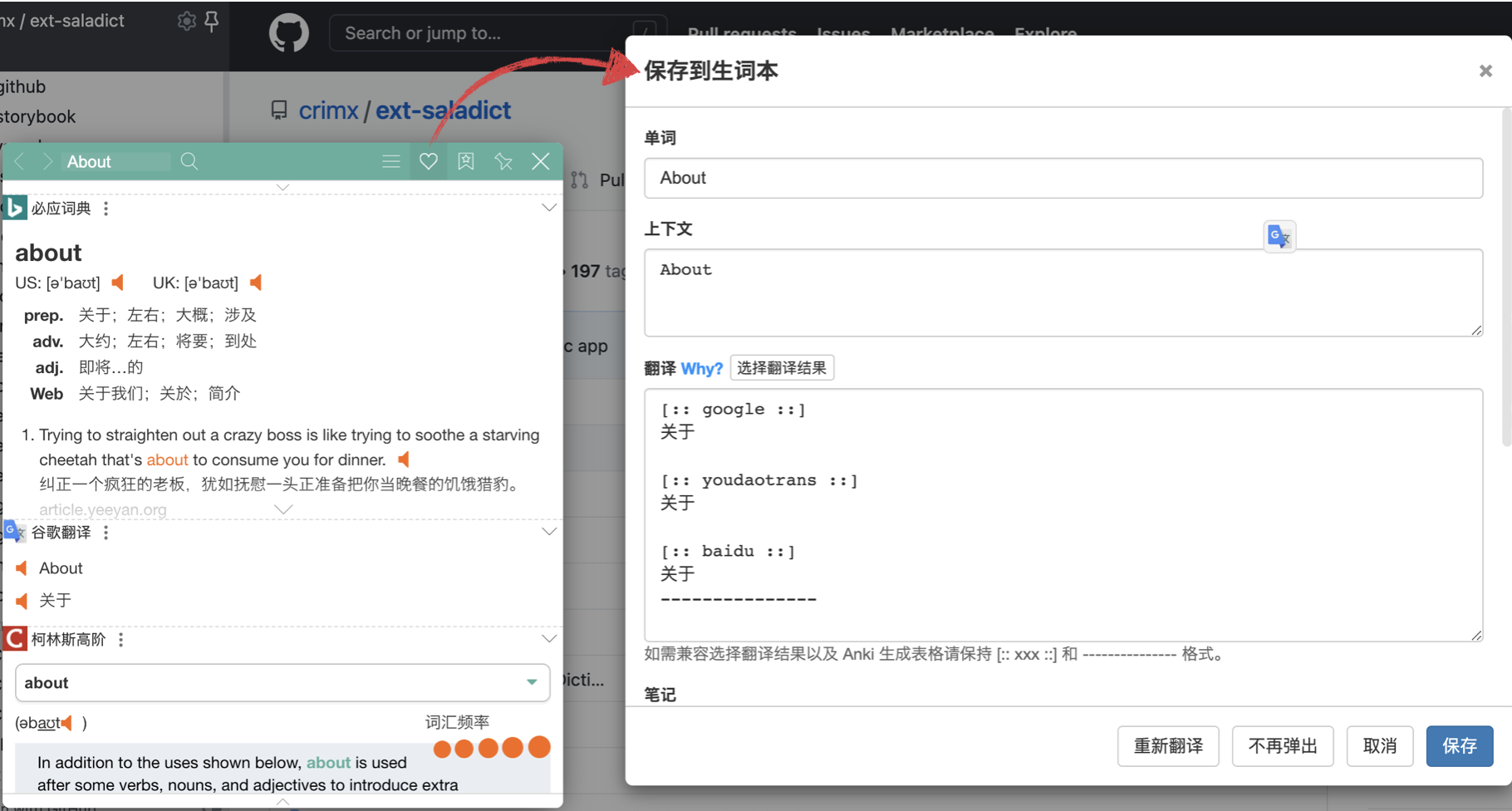
以后如何查看生词本呢?
右击状态栏的插件图标 —> 生词本 —> 进入生词本查看界面
如下图所示: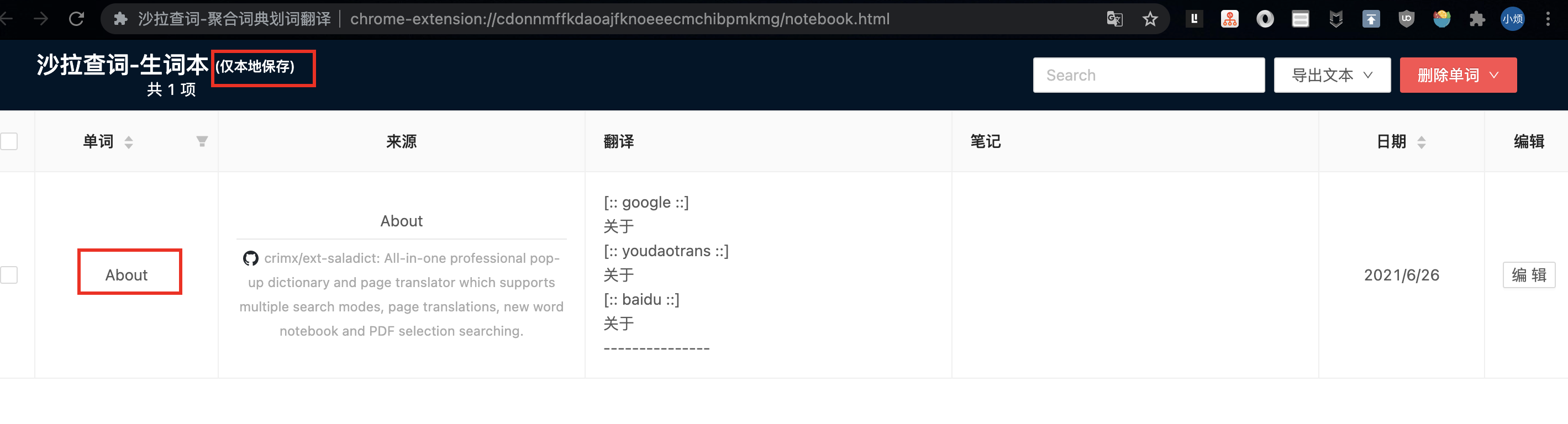
你可以在此查看记录的单词信息。
生词本默认仅本地保存,如果要同步到云端,请到单词管理中去设置。
如下图所示: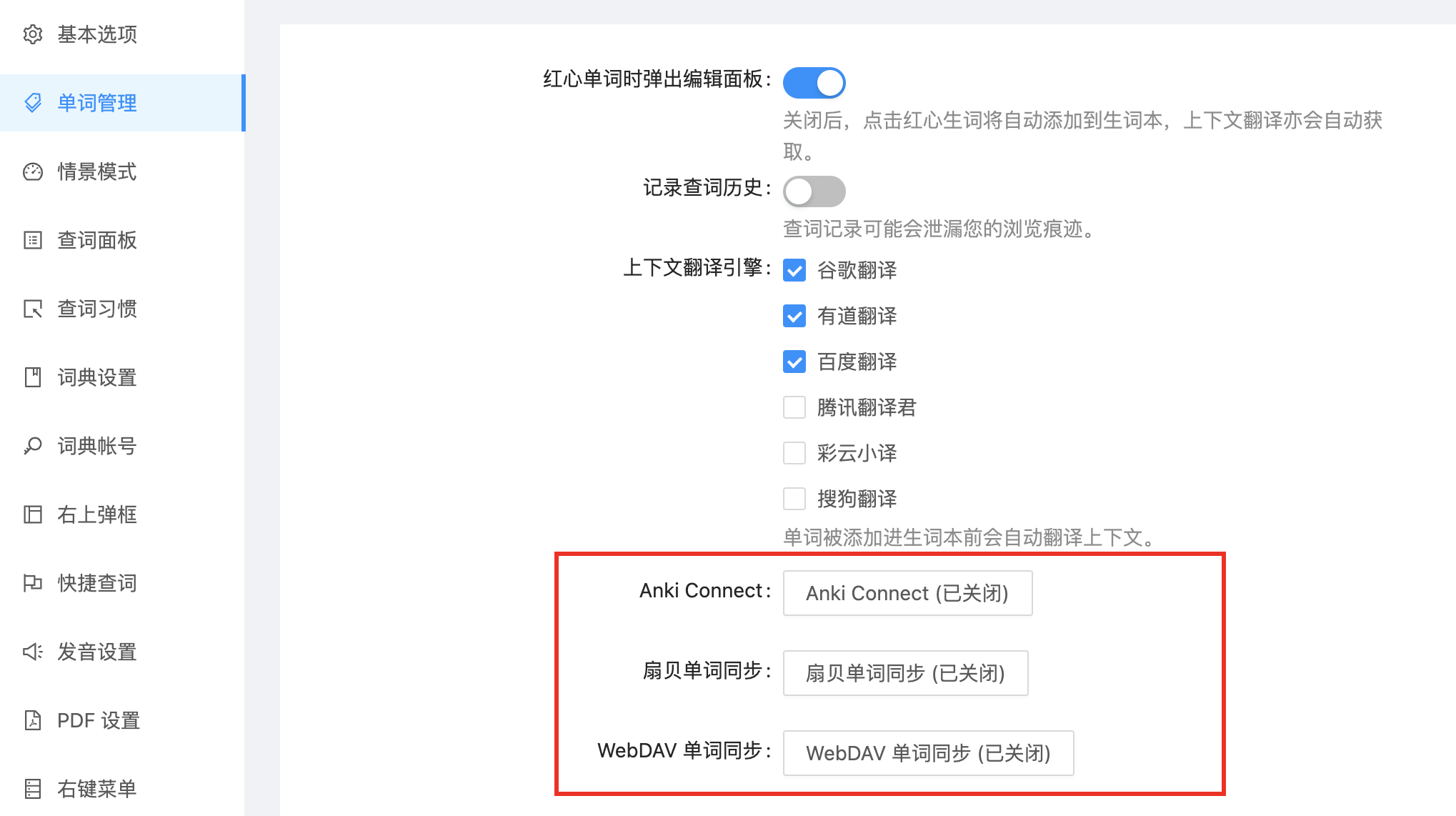
词典设置
支持哪些词典?如何调整词典的显示及顺序呢?
右击插件图标 —> 选项 —> 进入设置界面之后 —> 词典设置 —> 就可以增删改啦
如下图所示:
翻译页面
除了划词翻译,Saladict 还可以翻译页面。
右击 -> 沙拉查词 -> 彩云小译网页翻译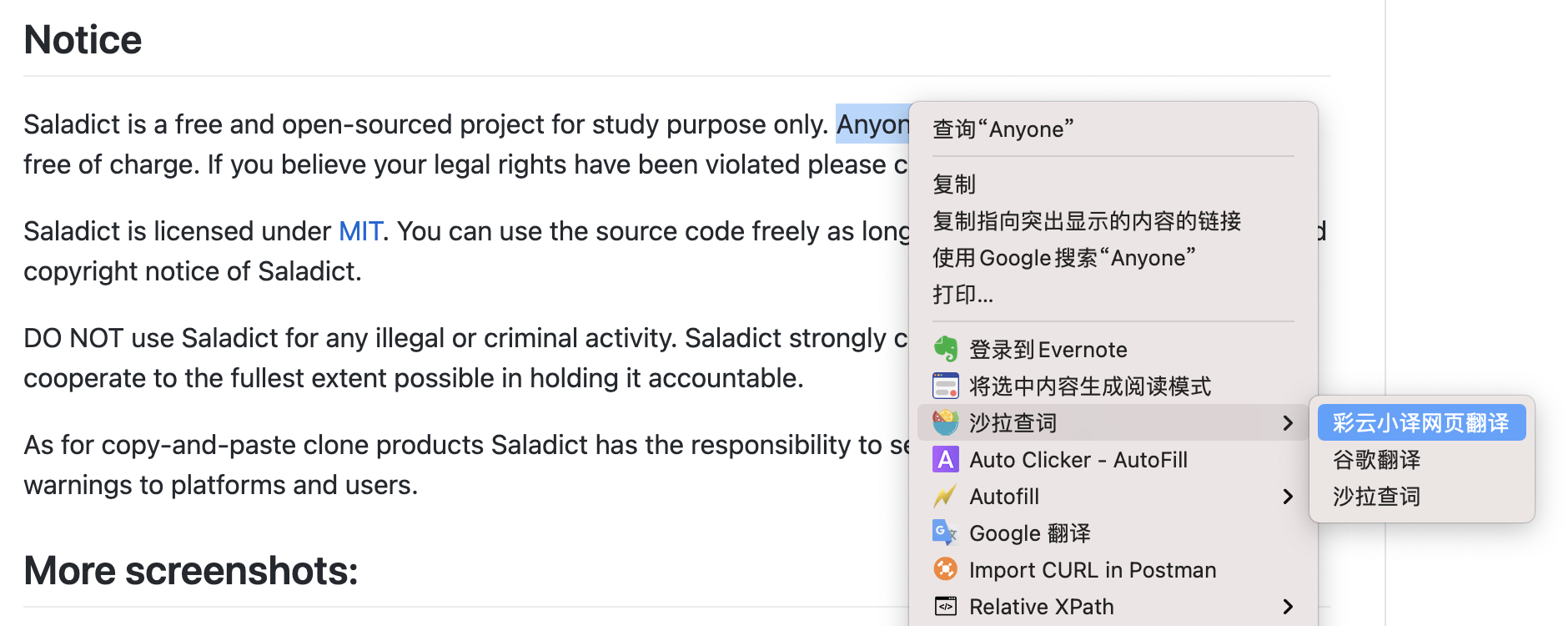
翻译效果: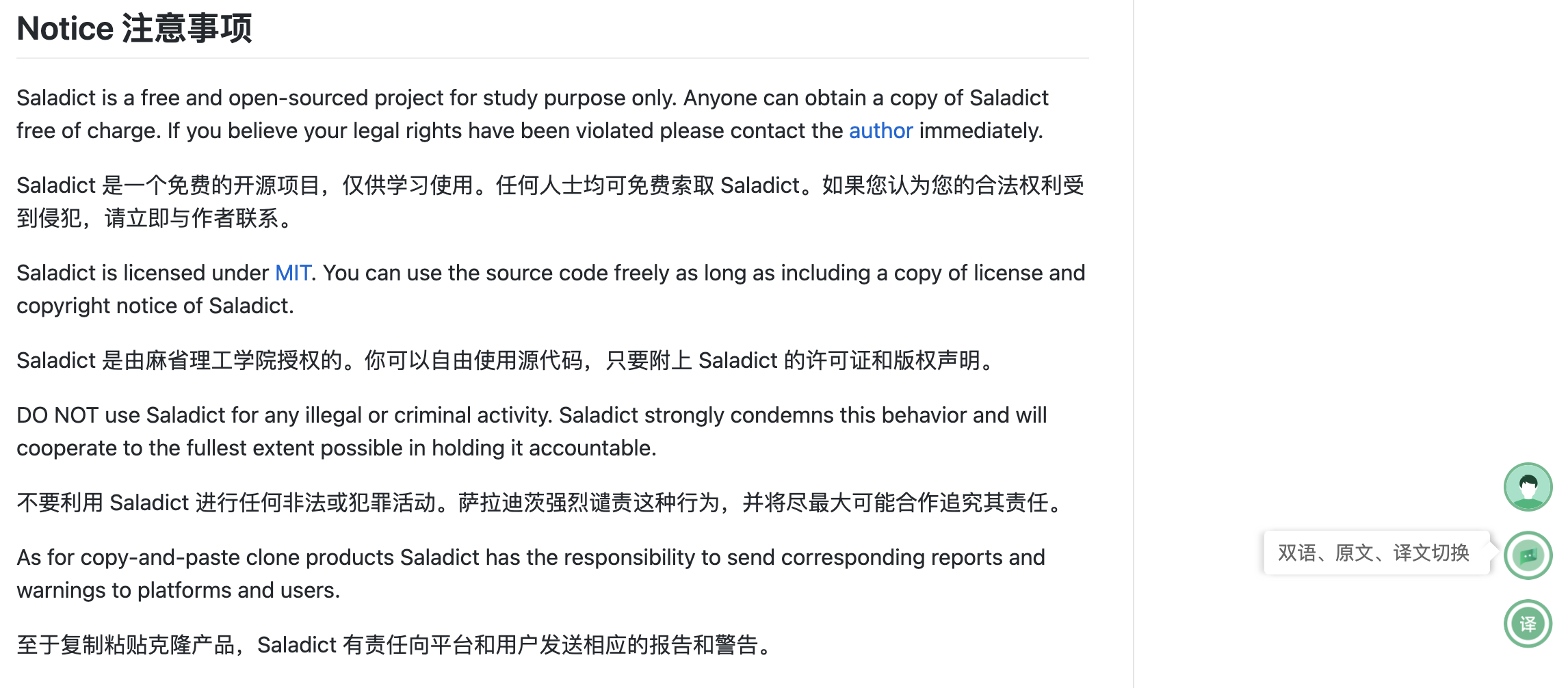
注意,页面右下角有新的操作按钮,中间那个可切换双语、原文和译文。
普通用户,比如我,用到上述这些功能已经足够了,如果你还想了解更多功能,请查看官方文档吧。
(完)




